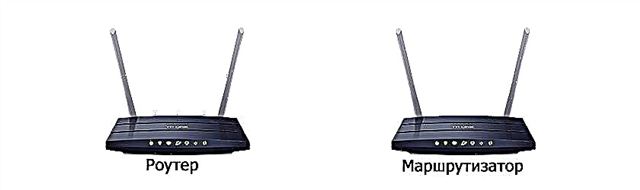यदि आपका इंटरनेट प्रदाता आईपीटीवी सेवा प्रदान करता है, तो आपको इंटरेक्टिव टेलीविजन देखने के लिए एक राउटर स्थापित करना होगा। इस लेख में, हम एक Asus राउटर पर आईपीटीवी स्थापित करने पर ध्यान देंगे।
आप कई तरीकों से राउटर के माध्यम से आईपीटीवी देख सकते हैं:
- एक विशेष लगाव के माध्यम से।
- कंप्यूटर पर, जब नेटवर्क केबल के माध्यम से एक राउटर से जुड़ा होता है।
- और आप वाई-फाई नेटवर्क के माध्यम से कनेक्ट होने पर लैपटॉप, टैबलेट, स्मार्ट टीवी आदि पर आईपीटीवी प्लेबैक भी सेट कर सकते हैं।
अब हम असूस राउटर्स के उदाहरण का उपयोग करके इन सेटिंग्स पर करीब से नज़र डालेंगे।
एसटीबी सेट-टॉप बॉक्स के माध्यम से इंटरेक्टिव टेलीविजन देखने के लिए, यहां सब कुछ सरल है। हम लैन पोर्ट की संख्या सेट करते हैं, जिसमें सेट-टॉप बॉक्स राउटर सेटिंग्स में जुड़ा हुआ है, और आप कर रहे हैं। खैर, केबल के माध्यम से कंप्यूटर पर टीवी देखने के लिए, या वाई-फाई के माध्यम से आईपीटीवी वितरित करने के मामले में, एक विशेष खिलाड़ी को कंप्यूटर (या अन्य डिवाइस) पर उपयोग करने की आवश्यकता होगी। सबसे लोकप्रिय पीसी प्लेयर और आईपीटीवी प्लेयर हैं।
मैं Asus राउटर द्वारा IPTV समर्थन के बारे में अलग से लिखना चाहूंगा। समर्थन लगभग सभी मॉडलों पर उपलब्ध है। लेकिन, यह मत भूलो कि इंटरैक्टिव टीवी देखना, विशेष रूप से वाई-फाई नेटवर्क पर, राउटर पर एक बड़ा भार बनाता है। इंटरनेट कनेक्शन की गति भी गिर सकती है। इसलिए, यदि आप एक राउटर के माध्यम से आईपीटीवी पास करने की योजना बनाते हैं, तो राउटर पर बचत नहीं करना सबसे अच्छा है। मैं Asus RT-N18U मॉडल, और पुराने RT-N13U (यह एक अलग नीले फर्मवेयर है) की स्थापना के उदाहरण का उपयोग करके दिखाएगा। यह मैनुअल इस कंपनी के लगभग सभी राउटर्स के लिए काम करेगा: RT-N66U, RT-N12, RT-N14U, RT-N10 इत्यादि।
एक सेट-टॉप बॉक्स का उपयोग करके Asus राउटर के माध्यम से IPTV
यह शायद सबसे लोकप्रिय तरीका है। सब कुछ बहुत सरलता से सेट किया गया है। राउटर से कनेक्ट करें और इसके कंट्रोल पैनल पर जाएं। यदि आप नहीं जानते कि Asus राउटर की सेटिंग कैसे दर्ज करें, तो आप इस लिंक पर विस्तृत निर्देश देख सकते हैं।
यदि आपके पास एक नया फर्मवेयर, अंधेरे के साथ एक राउटर है, तो टैब पर जाएं स्थानीय नेटवर्क – आईपीटीवी... ड्रॉपडाउन मेनू मेंIPTV STB पोर्ट चयन एक या दो LAN पोर्ट की संख्या का चयन करें जिससे सेट-टॉप बॉक्स जुड़ा होगा। यदि आप दो पोर्ट चुनते हैं, तो दो सेट-टॉप बॉक्स कनेक्ट किए जा सकते हैं। बटन को क्लिक करे लागू सेटिंग्स को बचाने के लिए।

यदि आपके पास पुराने, नीले फर्मवेयर के साथ एक राउटर है, तो नियंत्रण कक्ष में टैब खोलें वान, और "आईपीटीवी एसटीबी पोर्ट चुनें" मेनू में, आवश्यक पोर्ट निर्दिष्ट करें। बटन को क्लिक करे लागू.

ये सभी सेटिंग्स हैं जिन्हें सेट-टॉप बॉक्स के माध्यम से काम करने के लिए IPTV के लिए Asus राउटर पर सेट करने की आवश्यकता है। हमने सिर्फ LAN और WAN पोर्ट के बीच पोस्ट मोड को सक्षम किया है।
Asus राउटर के माध्यम से वाई-फाई और लैन केबल के माध्यम से आईपीटीवी देखना
जब आप नेटवर्क केबल या वाई-फाई नेटवर्क के माध्यम से एक राउटर से कनेक्ट होते हैं तो ये सेटिंग्स आपके कंप्यूटर या लैपटॉप पर इंटरेक्टिव टेलीविज़न देखने की योजना में काम आती हैं। एक विशेष खिलाड़ी के माध्यम से, जिसके बारे में मैंने इस लेख की शुरुआत में लिखा था। स्मार्ट टीवी, टैबलेट, स्मार्ट टीवी वाले टीवी आदि पर आईपीटीवी देखना भी संभव होगा।
पहले, आइए ASUSWRT फर्मवेयर (जो अंधेरा है) के साथ राउटर पर सेटअप पर एक नज़र डालें। सेटिंग्स में, टैब खोलें स्थानीय नेटवर्क – आईपीटीवी.
- आइटम "मल्टीकास्ट रूटिंग सक्षम करें (IGMP प्रॉक्सी)" को "सक्षम करें" पर सेट किया गया है
- "IGMP स्नूपिंग सक्षम करें" के विपरीत, "सक्षम करें" भी चुनें। इस प्रकार, हम Asus राउटर पर मल्टीकास्ट को सक्षम करते हैं
- "UDP प्रॉक्सी (Udpxy)" फ़ील्ड में, "1234" लिखें।
बटन को क्लिक करे लागू.

अब आप उन उपकरणों पर टीवी देख सकते हैं जो एक लैन केबल के माध्यम से राउटर से जुड़े हैं।
यदि आपको वाई-फाई नेटवर्क पर आईपीटीवी प्रसारित करने की आवश्यकता है:
टैब पर जाएं बेतार तंत्र – पेशेवर रूप से... मेनू आइटम ढूंढें "IGMP स्नूपिंग सक्षम करें" वहां और सेट करें "सक्षम करें"और मल्टिकास्ट डेटा रेट (एमबीपीएस) मेनू से, चुनें"OFDM 24".
यदि आपको वाई-फाई पर इंटरैक्टिव टेलीविज़न चलाने के साथ कोई समस्या है, तो ऑटो पर वापस सेट करें।
बटन को क्लिक करे लागू सेटिंग्स को बचाने के लिए।

इन सेटिंग्स के बाद, वायरलेस नेटवर्क पर टीवी को सख्ती से काम करना चाहिए।
अगर आपके पास पुराने कंट्रोल पैनल वाला राउटर है
IGMP (मल्टिकास्ट) समर्थन को सक्षम करने के लिए, टैब खोलें लैन – मार्ग... "मल्टीकास्ट रूटिंग सक्षम करें?" इंस्टॉल हाँ और बटन दबाएं लागू.

वायरलेस रूप से टेलीविजन के एक स्थिर प्रसारण के लिए, टैब पर जाएं बेतार तंत्र – पेशेवर रूप से... "मल्टीकास्ट डेटा दर (एमबीपीएस)" का चयन करें24"सेटिंग्स को सेव करना न भूलें लागू.

यही है, सेटअप पूरा हो गया है।
यदि आपको आईपीटीवी स्थापित करने में कोई समस्या है, तो केबल को इंटरनेट प्रदाता से सीधे कंप्यूटर से जोड़ने का प्रयास करें और काम की जांच करें। एक राउटर को बाहर करने के लिए। शायद यह प्रदाता की तरफ से किसी तरह की समस्या है, या कंप्यूटर में कुछ है।